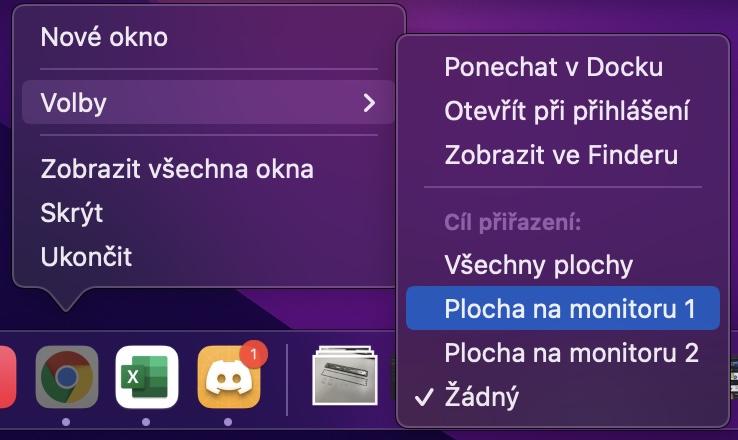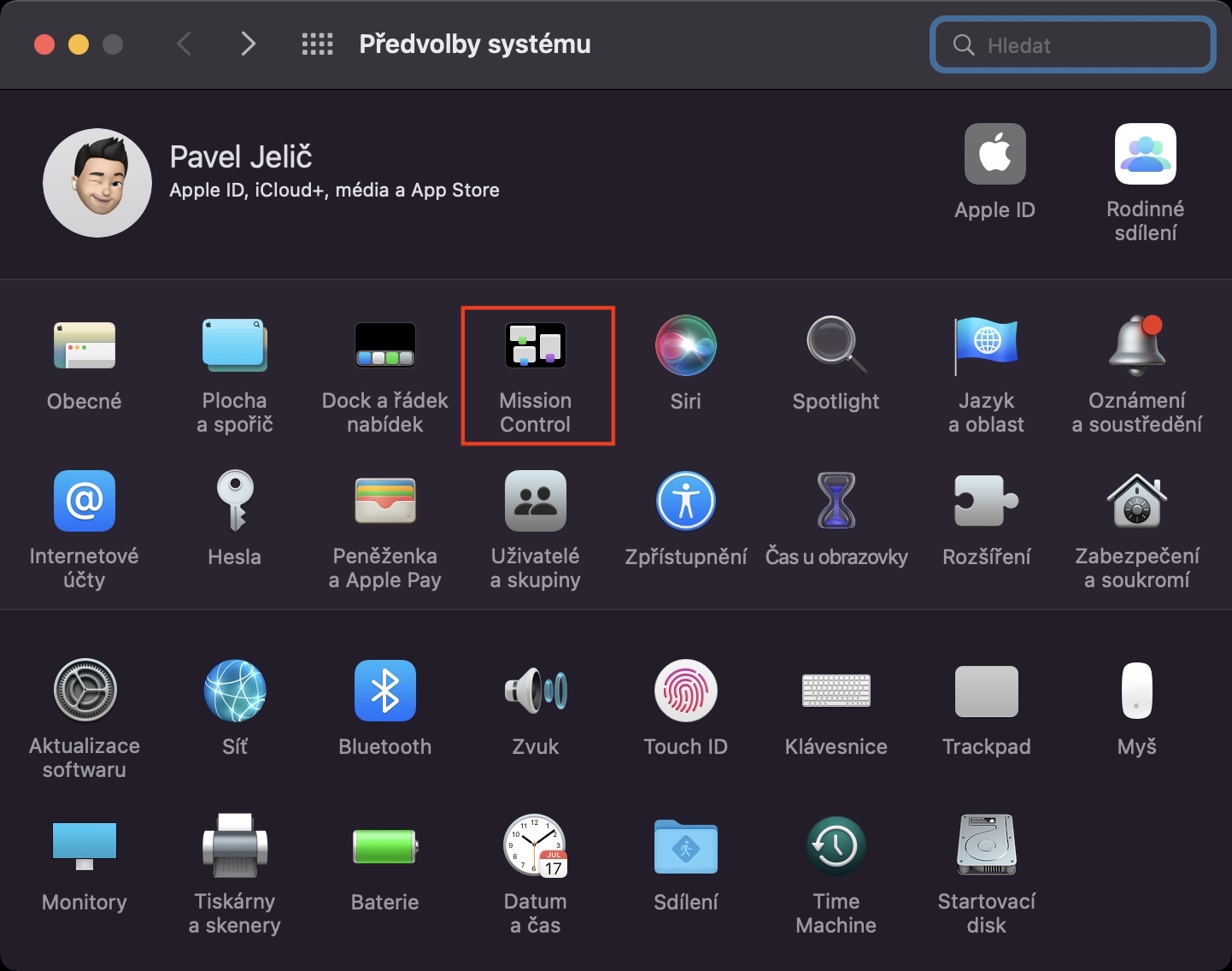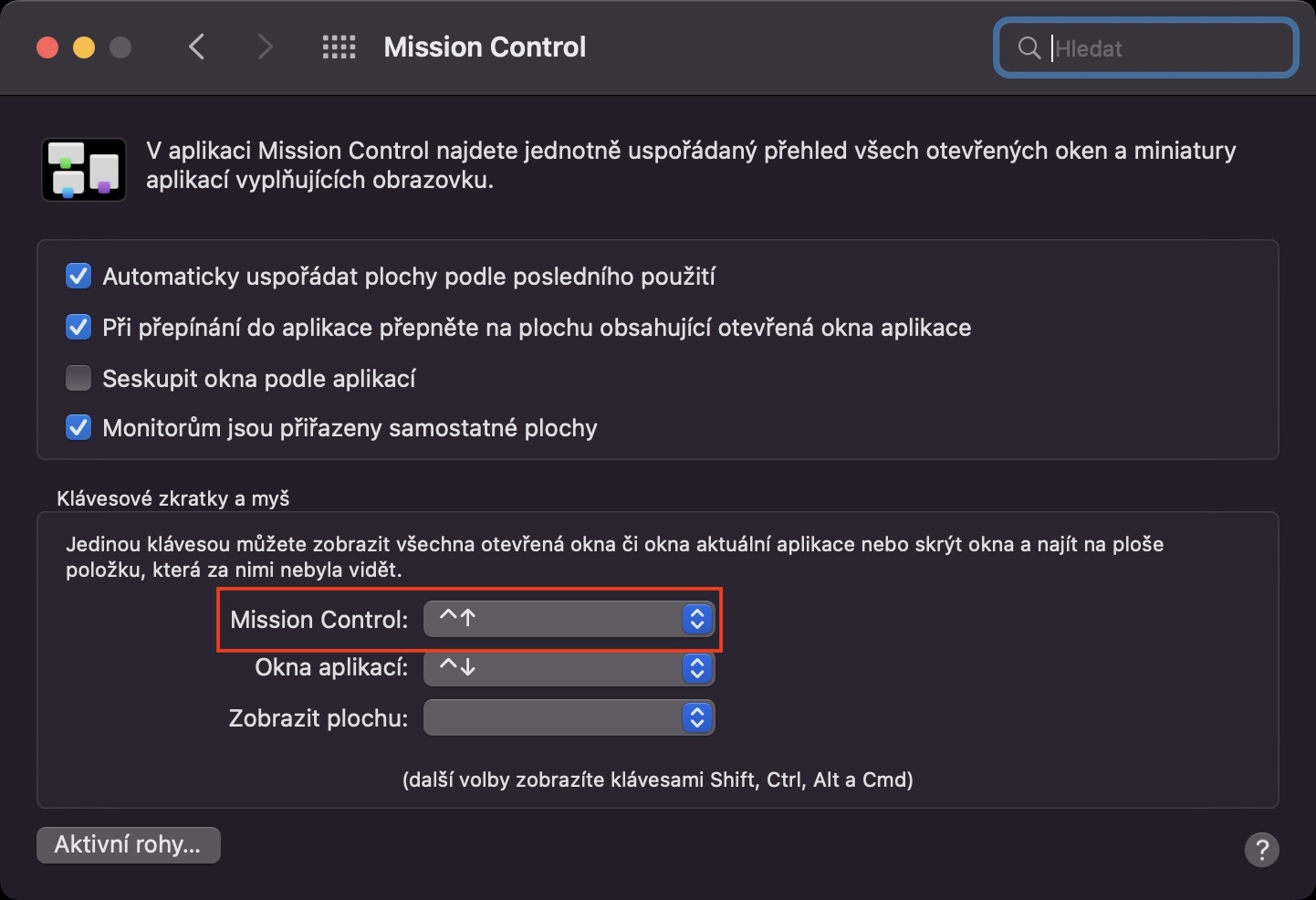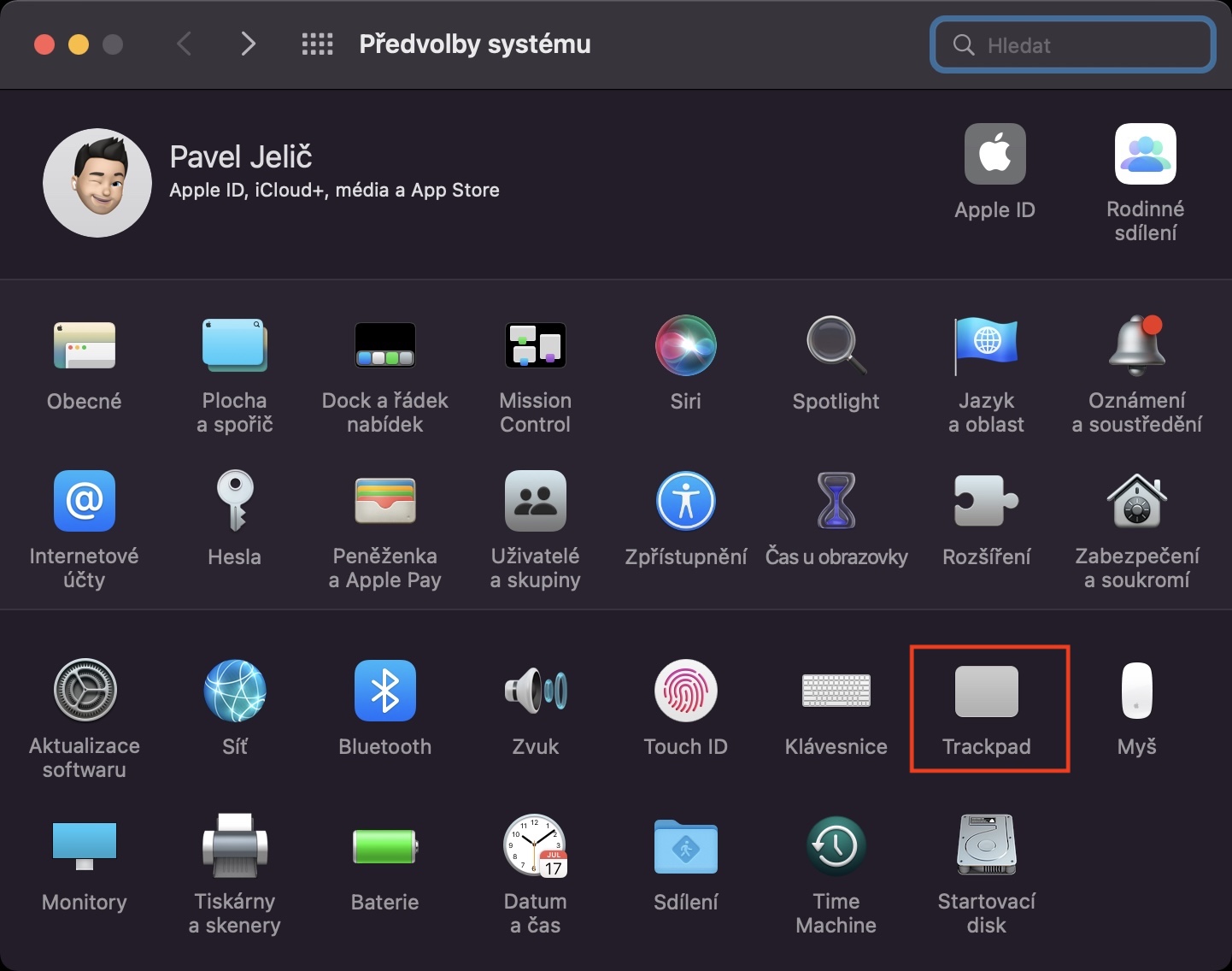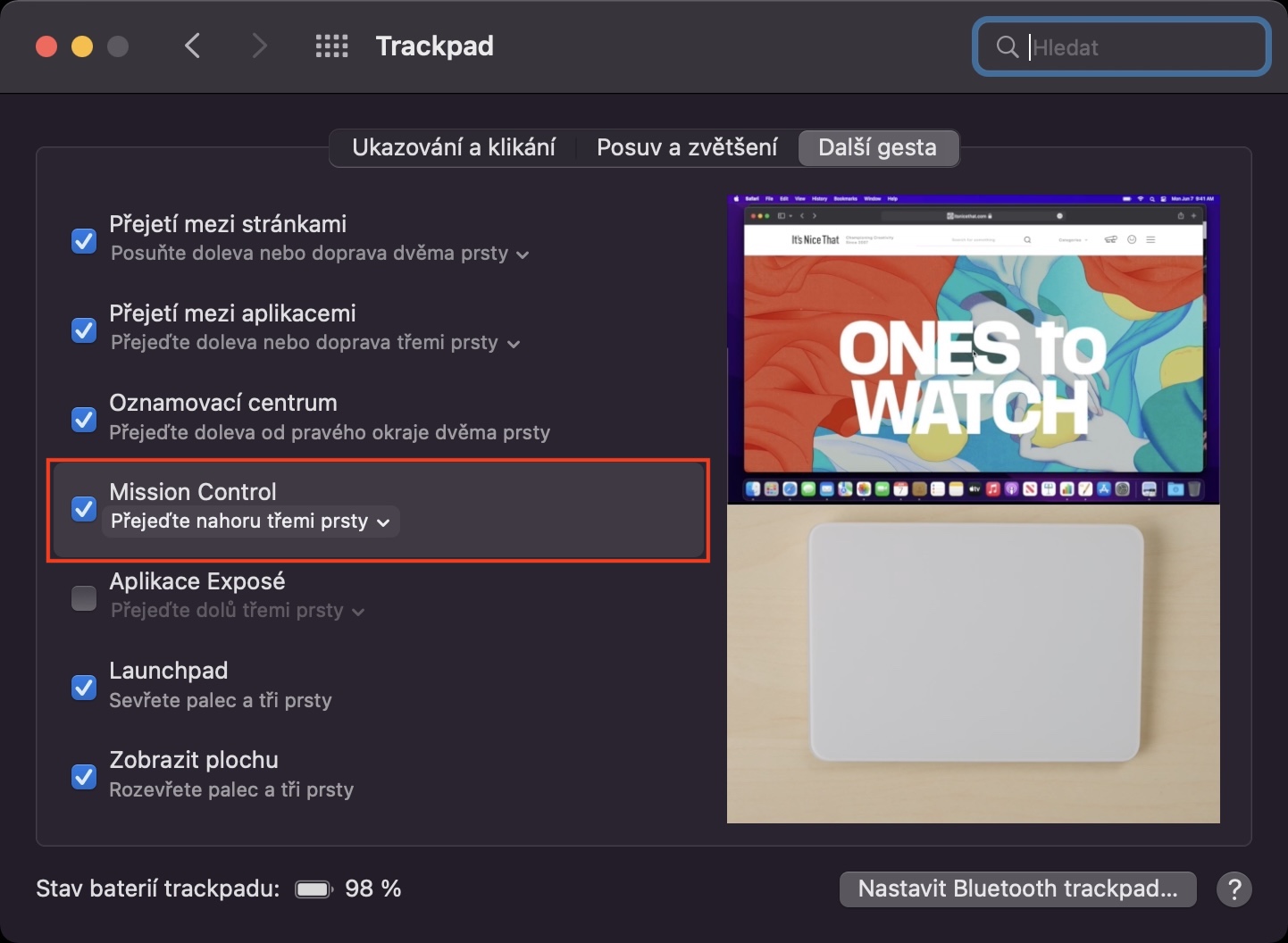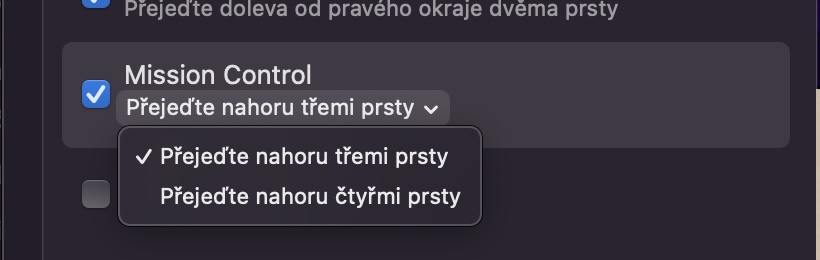Se vulete ottene u massimu di u vostru Mac, avete bisognu di amparà à utilizà parechje funziunalità diffirenti chì sò parti di macOS. Prima di tuttu, duvete cuntrullà i scurciati di u teclatu, inseme cù i diversi gesti chì pudete aduprà nantu à u trackpad, o nantu à u mouse Apple. Infine, ma micca menu, hè definitu utile per pudè travaglià cù Mission Control, chì hè una interfaccia speciale chì hà da scopu di simplificà u vostru travagliu è di aumentà a produtividade. Parechji utilizatori ùn anu micca idea di Mission Control è ùn sanu mancu cumu aduprà. In questu articulu, avemu da piglià un ochju à 6 Cunsiglii è trucchi di cuntrollu di Missione chì duvete sapè.
Puderia esse ti interessa

Cambia hotkey per ricurdà
Ci hè parechje manere di accede à l'interfaccia Mission Control. Pudete aduprà una scurciatoia di tastiera o un gestu nantu à u trackpad. In u primu casu, basta à appughjà u tastu di scorciatoia Control + freccia up, in u sicondu casu, basta à svià in u trackpad cù trè dita. Se vulete cambià u hotkey per ricurdà, andate à → Preferenze di u Sistema → Controlu di Missione, induve cliccate quì sottu Menu accantu à Mission Control è sceglite una di e scurciate o chjave. Per cambià u gestu di u trackpad, andate à → Preferenze di Sistema → Trackpad → Più gesti, induve site Mission Control selezziunà u gestu.
Crea un novu desktop
Appena passate à l'interfaccia di cuntrollu di a missione utilizendu un shortcut o trackpad, vi vede una barra in cima. Dintra sta barra, ci ponu esse superfici individuali, trà e quali pudete cambià, sia direttamente toccu, sia trascinendu trè dita nantu à u trackpad da manca à diritta o da diritta à manca. Si voli creà un novu desktop, cusì basta à appughjà in l'angulu superiore destra l'icona +. In casu chì vulete cambià l'ordine di e superfici, hè cusì simplice catturà cù u cursore è shuffle quantu necessariu. Per eliminazione di a superficia poi move u cursore sopra è cliccate nant'à croce in u cantonu.
Trasfurmà l'applicazione in un novu desktop
Ogni app chì si move in u modalità di schermu pienu crea automaticamente un novu desktop. Questa hè una prucedura veramente simplice, però, vale a pena sapè chì pudete creà un novu desktop cù una applicazione full-screen direttamente in l'interfaccia di Mission Control. Basta à esse specifichi l'applicazione hè stata presa da u cursore, è poi si trasfirìu versu corsia superiore cù tutte e superfici. Una volta postu l'app quì, passerà automaticamente à u modu di schermu pienu è creà un novu desktop cun ellu.
Utilizà Split View da duie applicazioni
macOS include una funzione di Split View chì vi permette di vede duie app à fiancu à u screnu, chì ponu esse utile in parechje situazioni. Pudete principià Split View simpricimenti tenendu u puntu verde in l'angulu superiore manca di a finestra è dopu scegliendu induve vulete mette a prima mità. Dopu selezziunate l'applicazione chì appare nantu à a seconda mità di u screnu. Tuttavia, pudete ancu attivà Split View in Mission Control. Simply move a prima app, cum'è avemu dimustratu in a pagina precedente, à a striscia superiore cù superfici. Dopu quì sottu Aduprate u cursore per piglià a seconda applicazione è spustà à u desktop digià esistente cù a prima applicazione chì avete creatu. Questu metterà e duie app in modalità Split View.
Anteprima di u desktop
Se cliccate u cursore nantu à una zona in Mission Control, vi moverete automaticamente in questu. Ma in una certa situazione, puderia esse utile per voi micca di spustà direttamente à u desktop, ma solu per vede a so vista previa. Altrimenti, avaristi à apre u Mission Control ripetutamente, chì hè tedious. A bona nutizia hè chì ci hè una opzione per vede in anteprima u desktop in Mission Control. Tuttu ciò chì duvete fà hè mantene a chjave opzioni, è dopu cliccà cù u cursore nantu à u scrittore chì a vista previa chì vulete vede.

Assegna applicazioni da u Dock à un desktop specificu
I superfici individuali ponu esse utili, per esempiu, per alternà trà elli durante u ghjornu. Per esempiu, pudete avè una zona per u travagliu in a matina è una zona per l'intrattenimentu dopu meziornu. Ma u prublema hè chì l'applicazioni novi chì lanciate sempre appariscenu nantu à u desktop attivu. Ma per l'applicazioni, pudete stabilisce direttamente in quale desktop duveranu eseguisce, chì hè utile. Hè abbastanza chì tù Dock toccu applicazione à a diritta è in seguitu hà ghjuntu in a pussibilità Elezzione. Allora apparirà un altru menu induve site in a categuria Obiettivu di l'assignazione sceglite u desktop chì vulete utilizà cù l'applicazione. Per esse affissata a sezione Target di Assegnazione, hè di sicuru necessariu chì avete parechje schermi aperti.